Windows ne trouve pas les fichiers de programme lors de l'ouverture d'applications sur Windows 10
Récemment, certains utilisateurs de PC lorsqu'ils essaient d'ouvrir ou de lancer une application, y compris Office , Adobe , des applications, sur leur installation Windows 10, ils rencontrent le message d'erreur Windows cannot find C:\Program FilesSi vous êtes concerné par ce problème, ce message est destiné à vous aider. Dans cet article, nous identifierons la cause possible et fournirons les solutions appropriées que vous pouvez essayer de résoudre le problème.
Selon l'application ou le programme (dans ce cas, Word ) que vous essayez d'ouvrir, vous pouvez recevoir le message d'erreur suivant :
Windows cannot find ‘C:\Program Files (x86)\Microsoft Office\root\Office16\WORD.EXE’. Make sure you typed the name correctly, and then try again.
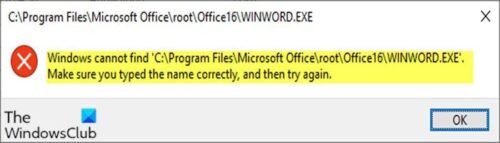
Cette erreur Windows ne trouve pas les fichiers programmes(Windows cannot find Program Files) est causée par des débogueurs ou des filtres incorrects créés pour ces programmes sous la clé de registre Image File Execution Options . La clé de registre IFEO permet aux développeurs d'attacher un débogueur à un programme particulier lors de son lancement.
Il peut également être utilisé pour lancer un programme différent lorsque vous exécutez un programme.
Windows ne peut pas trouver l'erreur C: Program Files\ lors de l'ouverture des applications
Si vous êtes confronté à ce problème, vous pouvez essayer nos solutions recommandées ci-dessous pour résoudre le problème.
- Mettre à jour/réinstaller manuellement le produit Avast (le cas échéant)
- Supprimer(Delete Image File Execution Options) la valeur de registre du débogueur des options d'exécution de fichier image
- Supprimer le filtre IFEO dans le registre
Jetons un coup d'œil à la description du processus impliqué concernant chacune des solutions répertoriées.
1 ] Mettre(] Manually) à jour/réinstaller manuellement le produit Avast (le cas échéant)
Si vous ne souhaitez pas attendre la mise à jour automatique, vous pouvez télécharger le package d'installation et réinstaller manuellement le produit Avast/AVG pour obtenir la dernière version disponible, y compris le correctif.
Si cette solution ne s'applique pas à vous, car vous n'avez pas installé Avast sur votre système mais que vous êtes confronté au problème Windows ne trouve pas les fichiers programmes (Windows cannot find Program Files ) , vous pouvez essayer les suggestions suivantes :
2] Supprimer(Delete Image File Execution Options) la valeur de registre du débogueur des options d'exécution du fichier image
Pour supprimer un débogueur IFEO , procédez comme suit :
Comme il s'agit d'une opération de registre, il est recommandé de sauvegarder le registre(back up the registry) ou de créer un point de restauration système au cas où la procédure se déroulerait mal. Une fois que vous avez pris les mesures de précaution nécessaires, vous pouvez procéder comme suit :
- Appuyez sur la touche Windows (Windows key) + R pour appeler la boîte de dialogue Exécuter.
- Dans la boîte de dialogue Exécuter, tapez regedit et appuyez sur Entrée pour ouvrir l'Éditeur du Registre(open Registry Editor) .
- Naviguez ou accédez au chemin de la clé de registre ci-dessous :
HKEY_LOCAL_MACHINE\SOFTWARE\Microsoft\Windows NT\CurrentVersion\Image File Execution Options
- Maintenant, dans le volet de gauche, faites défiler la liste des exécutables sous la clé IFEO jusqu'à ce que vous trouviez cette application ou ce programme qui ne s'ouvrira pas.
- Ensuite, cliquez sur l'entrée exécutable de l'application.
- Dans le volet de droite, cliquez avec le bouton droit sur n'importe quelle entrée du débogueur(debugger) et sélectionnez Supprimer(Delete) . Vous pouvez effectuer les mêmes étapes pour toutes les autres applications qui ne se lancent pas.
- Redémarrez votre ordinateur.
Le problème devrait être résolu maintenant. Sinon, essayez la solution suivante.
3] Supprimer le filtre IFEO dans le registre
Pour supprimer un filtre IFEO qui peut avoir été installé par AVAST ou un autre programme, procédez comme suit :
- Ouvrez l'Éditeur du Registre.
- Naviguez(Navigate) ou accédez au chemin de la clé de registre ci-dessous :
HKEY_LOCAL_MACHINE\SOFTWARE\Microsoft\Windows NT\CurrentVersion\Image File Execution Options
- Maintenant, dans le volet de gauche, faites défiler la liste des exécutables sous la clé IFEO jusqu'à ce que vous trouviez cette application ou ce programme qui ne s'ouvrira pas.
- Ensuite, cliquez sur l'entrée exécutable de l'application.
- Dans le volet de droite, cliquez avec le bouton droit sur n'importe quelle entrée UseFilter et sélectionnez Supprimer(Delete) . Vous pouvez effectuer les mêmes étapes pour toutes les autres applications qui ne se lancent pas.
- Redémarrez votre ordinateur.
That’s it!
Articles Similaires:(Related posts:)
- Windows ne trouve pas IntegratedOffice.exe
- Windows cannot find C:/Windows/regedit.exe .
Related posts
Program ne peut pas démarrer car AppVIsvSubsystems32.dll est manquant
Program Impossible de démarrer car d3drm.dll est manquant - hérité Game error
Windows ne peut pas vérifier la signature numérique (Code 52)
Fixer l'archive est soit dans un format inconnu ou une erreur endommagée
Cette fonction nécessite un support amovible - erreur de réinitialisation Password
Fix Smart Check Passé, Short DST Erreur échec sur HP computer
Fix Application Load Error 5:0000065434 sur Windows 10
Fix Package n'a pas pu être enregistré sur Windows 11/10
La version ne prend pas en charge cette version du file format, 0xc03a0005
Comment réparer Start PXE sur IPv4 dans Windows 11/10
Quelque chose a mal tourné, Turn OFF anti-virus software, 0x8007045D
SFC Échec de Repair and DISM Affiche error 0x800f081f dans Windows 10
Une erreur est survenue d'appliquer des attributs au fichier en Windows 10
Install Realtek HD Audio Driver Failure, Error OxC0000374 sur Windows 10
Runtime error 429, ActiveX component Impossible de créer un objet
Fix Microsoft Store Error 0x87AF0001
Setup était incapable de créer un nouveau system partition error sur Windows 10
Fix Event ID 7031 ou 7034 Erreur lorsque l'utilisateur se connecte à Windows 10 ordinateur
Le talon a reçu un mauvais data error message sur Windows 10
Event ID 158 Erreur - Disque identique GUIDs assignment dans Windows 10
